►► canalele mele de YouTube: youtube.com/RaduDumitru (personal) și youtube.com/NwraduBlog (tech) ◄◄
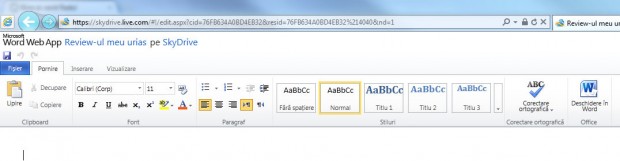
Continui seria tutorialelor despre SkyDrive cu Word WebApp, adică versiunea online, gratuită, de Word. O găsiţi pe SkyDrive, prin butonul Create New Word Document (iar lângă ea sunt şi versiunile de Excel, PowerPoint şi One Note).
Ce-i aşa bun la Word online? În primul rând că e gratuit (îţi trebuie doar cont pe SkyDrive şi v-am spus anterior câte alte avantaje ai) şi merge în orice browser. În al doilea rând, permite editările de bază necesare unui om obişnuit. Este suficient pentru a scrie posturi, referate şi alte teme şcolare, comunicate de presă, rapoarte, scrisori şi cam orice altceva, câtă vreme nu ai nevoie de funcţiile mega-avansate din Word (care nu degeaba costă sute de euro).
Ce-mi place faţă de Google Docs este că foloseşte interfaţa ribbon introdusă de Office 2007. Faci click pe un tabel şi apare o secţiune specială pentru lucrul cu tabele. Similar şi la imagini. Interfața este în limba română, iar butoanele sunt mult mai intuitive pentru începători. În plus, fiind făcut tot de Microsoft permite o integrare directă cu Word-ul din Office, dacă îl ai instalat, având în browser butoane pentru Open în Word.
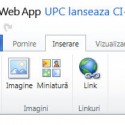
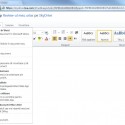
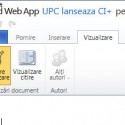
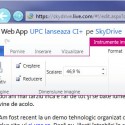
La un aspect funcţionează chiar mai bine decât Word-ul clasic. Mă refer la sharing, partajarea fişierelor cu alte persoane, inclusiv lucrul în paralel în acelaşi fişier. Chestia asta este genială. De nenumărate ori la muncă am fost nevoit să aştept ca cineva să editeze un fişier (draft de contract etc) pentru ca apoi să-l editez şi eu cu modificările mele şi să-l trimit mai departe şi tot aşa, pe când altfel am fi putut lucra în paralel la el.
Funcţia aceasta este foarte utilă şi în afară muncii. Poţi să faci:
După cum vedeţi din screenshot-uri, poţi foarte rapid să modifici fonturi, dimensiuni, tabele, imagini, linkuri, să foloseşti stiluri pentru a formata rapid titlurile şi subtitlurile şi tot aşa. Trimiţi fişierul la imprimantă, prin email sau pur şi simplu îi dai share online şi intră lumea să-l vadă direct acolo. Dacă ai Windows Phone, Office-ul online din SkyDrive este integrat direct, cu toate formatările posibile, astfel încât vezi fişierele exact cum trebuie.
Nu pot spune mai multe despre un editor de text, e genul de lucru care trebuie testat direct, aşa că data viitoare când deschideţi un Word mai bine deschideţi SkyDrive în browser şi încercaţi această variantă, ca să rămână şi fişierul în cloud.
Și acum un clip video în care editez rapid postul scris despre CI+ la UPC și-i adaug formatările necesare, plus lucrul cu tabele și text.
Vreți un avatar în comentarii? Mergeți pe gravatar.com (un serviciu Wordpress) și asociați o imagine cu adresa de email cu care comentați.
Dacă ați bifat să fiți anunțați prin email de noi comentarii sau posturi, veți primi inițial un email de confirmare. Dacă nu validați acolo alegerea, nu se va activa sistemul și după un timp nu veți mai primi nici alte emailuri
Comentariile nu se pot edita ulterior, așa că verificați ce ați scris. Dacă vreți să mai adăugați ceva, lăsați un nou comentariu.
2 comentarii
24/04/2012 la 12:47 PM
@nwradu: sper sa nu gresesc, dar tin minte ca ai zis odata ca daca uploadezi poze nu iti ocupa din cei 25 GB, daor filmele si restul fisierelor ocupa.
am inceput sa uploadez foldere cu poze cu aplicatia SkyDrive for windows si vad ca imi ai din spatiu. ce ar trebui sa fac ca sa pot uploada unlimited pictures?
intru in photos si creez fiecare folder ca fiind un album?
repet, sper sa nu vorbesc prostii
lupixxx(Citează)
24/04/2012 la 12:57 PM
Nu, ieri sau alaltaieri au mai fost niste schimbari in SKyDrive. Acum ofera gratuit doar 7 GB, dar tot este una dintre cele mai mari stocari online. Daca ai contul mai de mult timp, poti sa obtii gratuit 25 GB. Nu mai este spatiu nelimitat. Fotografiile consumau dintotdeauna din spatiu, si eu am 23 din 25 GB liberi acum.
Cu aceasta ocazie, Microsoft a anuntat si preturile pentru extra-spatiu, de la 10 sau 20 de dolari pentru alti 20 GB.
nwradu(Citează)